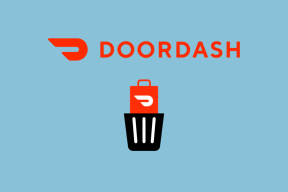7 найкращих виправлень для помилки програми Xbox «Схоже, що ви застрягли» у Windows 11
Різне / / July 29, 2023
Програма Xbox – це платформа для купівлі та завантаження ігор на комп’ютері Windows. Однак проблем іноді не уникнути, і однією з поширених проблем є помилка програми Xbox «Схоже, ви застрягли».

Ця проблема може виникнути через тимчасовий збій або слабке підключення до Інтернету. На щастя, вирішити цю проблему дуже легко. Ось рішення, як виправити помилку програми Xbox «Схоже, ви застрягли» на ПК з Windows.
1. Видаліть тимчасові помилки та збої
Якщо ви зіткнулися з помилкою програми Xbox «Схоже, ви застрягли», першим рішенням є перезавантаження комп’ютера. Це допоможе, якщо проблема виникає через тимчасовий збій або помилку.
Інша річ, яку ви можете спробувати усунути будь-який тимчасовий збій або помилку, це вийти з системи та увійти в програму Xbox. Для цього виконайте такі дії:
Крок 1: Натисніть клавішу Windows, щоб відкрити меню «Пуск».
Крок 2: Тип Xbox у рядку пошуку та натисніть Enter.

крок 3: Натисніть піктограму свого профілю у верхньому лівому куті та виберіть «Вийти» з контекстного меню.

Після цього перезапустіть програму Xbox і виконайте такі дії:
Крок 1: Натисніть опцію «Увійти» у верхньому лівому куті та виберіть «Увійти» в контекстному меню.

Крок 2: Виберіть свій обліковий запис і натисніть кнопку Let’s Play.

Перевірте, чи проблема продовжується. Якщо так, спробуйте наступне рішення зі списку.
2. Перевірте підключення
Слабке підключення до Інтернету також може бути суттєвим фактором, що спричиняє проблему «Схоже, ви застрягли» в програмі Xbox Windows. Щоб перевірити цю можливість, виконувати тести швидкості щоб перевірити надійність підключення до Інтернету. Крім того, ви можете відкрити веб-сайт Fast.com, щоб перевірити оптимальну швидкість передачі даних.
Відвідайте Fast.com
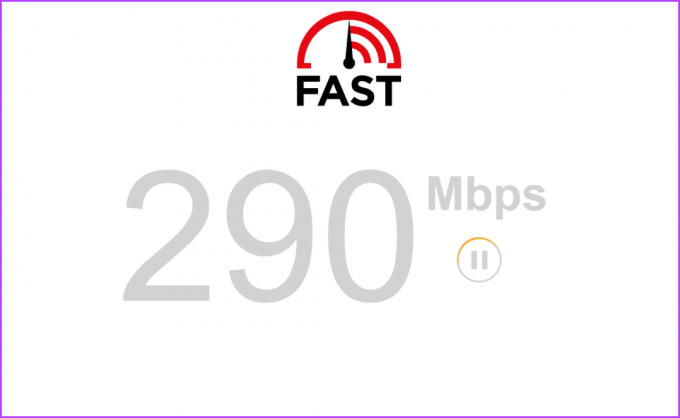
Якщо результат тесту вказує на слабке з’єднання, зверніться до нашого посібника з усунення a повільне підключення до Інтернету в Windows 11.
3. Скористайтеся засобом усунення несправностей програм Microsoft Store
У Windows є кілька вбудованих засобів усунення несправностей, які можуть допомогти вирішити різні проблеми. Щоб виправити помилку «Схоже, ви застрягли» та інші проблеми з програмою Microsoft Store, ви можете скористатися засобом вирішення проблем із програмами Microsoft Store. Ось як запустити цей засіб вирішення проблем:
Крок 1: Натисніть комбінацію клавіш Windows + I, щоб запустити програму «Налаштування».
Крок 2: Виберіть «Система» на лівій бічній панелі та «Усунення несправностей» на правій панелі.

крок 3: Виберіть Інші засоби вирішення проблем.

крок 4: Натисніть кнопку «Виконати» поруч із програмами Microsoft Store.

З’явиться вікно засобу усунення несправностей, у якому буде виявлено будь-які проблеми. Якщо він знайде будь-який, він автоматично вирішить це без особливого введення користувача.
4. Перевірте статус сервера програм Xbox
Якщо сервер додатків Xbox перебуває на технічному обслуговуванні або зазнає простою, ви можете зіткнутися з різними проблемами під час доступу до додатка Xbox, зокрема помилкою «Схоже, ви застрягли». Щоб перевірити, чи це так, відвідайте сторінку стану сервера Xbox.
Сторінка стану сервера Xbox

На сторінці стану сервера Xbox розгорніть розділи «Обліковий запис і профіль» і «Програми та мобільні пристрої». Перевірте, чи всі перелічені служби активні. Якщо повідомляється, що будь-яка з цих служб не працює або має проблеми, рекомендується дочекатися, поки вони знову запрацюють, перш ніж використовувати програму Xbox.
5. Перейдіть на Google Public DNS
Ще одним швидким рішенням для вирішення проблеми з блокуванням додатка Xbox Windows є перехід на Google Public DNS. Це може бути особливо корисним, якщо проблема пов’язана з проблемами вашого поточного DNS-сервера. Ви можете перейти на Google Public DNS, виконавши наведені нижче інструкції.
Крок 1: Натисніть комбінацію клавіш Windows + I, щоб відкрити програму «Налаштування».
Крок 2: Виберіть «Мережа та Інтернет» на лівій бічній панелі, а потім клацніть параметр Wi-Fi на правій панелі.

крок 3: Виберіть Властивості обладнання на правій панелі.

крок 4: Натисніть кнопку «Редагувати» поруч із параметром «Призначення сервера DNS».

крок 5: Виберіть «Вручну» зі спадного меню у вікні «Редагувати налаштування DNS».

Крок 6: Увімкніть перемикач біля IP-з’єднання, яке потрібно змінити.

Крок 7: Тип 8.8.8.8 у полі Preferred DNS і 8.8.4.4 у полі Альтернативний DNS. Потім натисніть кнопку Зберегти. Ці дві IP-адреси DNS-серверів Google.

Після цього перезавантажте комп’ютер і перевірте, чи проблема не зникає.
6. Скинути програму Xbox
Помилка також може виникати через неправильно налаштовані параметри програми Xbox. У цьому випадку ви можете скинути програму, щоб вирішити проблему. Ось як скинути налаштування програми Xbox.
Крок 1: Натисніть комбінацію клавіш Windows + I, щоб запустити програму «Налаштування».
Крок 2: Виберіть «Програми» на лівій бічній панелі, а потім виберіть опцію «Установлені програми» на правій панелі.

крок 3: Клацніть меню з трьома горизонтальними крапками поруч із Xbox і виберіть у контекстному меню «Додаткові параметри».

крок 4: Натисніть кнопку Скинути.

7. Перевстановіть програму Xbox
Ви все ще отримуєте повідомлення про помилку під час доступу до програми Xbox? Якщо так, у вас не залишиться іншого вибору, окрім як перевстановити програму Xbox. Дотримуйтеся наведених нижче інструкцій, щоб перевстановити програму Xbox:
Крок 1: Натисніть комбінацію клавіш Windows + I, щоб запустити програму «Налаштування». Виберіть «Програми» на лівій бічній панелі, а потім виберіть «Установлені програми» на правій панелі.

Крок 2: Натисніть три горизонтальні крапки поруч із Xbox і виберіть «Додаткові параметри».

крок 3: Натисніть кнопку «Видалити» на наступній сторінці та знову натисніть кнопку «Видалити», щоб підтвердити своє рішення.
Після цього ви зможете знову інсталювати програму Xbox із Microsoft Store.
Крок 1: Натисніть клавішу Windows, щоб відкрити меню «Пуск».
Крок 2: Тип Microsoft Store у рядку пошуку та натисніть Enter.

крок 3: Тип Xbox у рядку пошуку та натисніть Enter.

крок 4: Натисніть кнопку Встановити. Це призведе до встановлення програми Xbox на вашому комп’ютері.

Доступ до програми Xbox без проблем
Це були всі робочі способи вирішення проблеми зависання програми Xbox у Windows. Зазвичай ця помилка виникає через слабке підключення до Інтернету або неправильно налаштовані параметри програми Xbox. На щастя, ви можете швидко усунути проблему за допомогою наведених вище виправлень.
Востаннє оновлено 28 червня 2023 р
Стаття вище може містити партнерські посилання, які допомагають підтримувати Guiding Tech. Однак це не впливає на нашу редакційну чесність. Вміст залишається неупередженим і автентичним.